Windows7安装方法
图解win7系统安装详细步骤+密钥
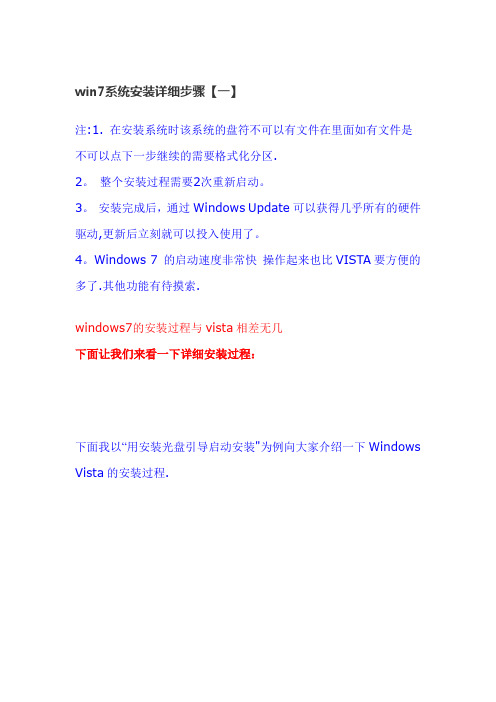
win7系统安装详细步骤【一】注:1. 在安装系统时该系统的盘符不可以有文件在里面如有文件是不可以点下一步继续的需要格式化分区.2。
整个安装过程需要2次重新启动。
3。
安装完成后,通过Windows Update可以获得几乎所有的硬件驱动,更新后立刻就可以投入使用了。
4。
Windows 7 的启动速度非常快操作起来也比VISTA要方便的多了.其他功能有待摸索.windows7的安装过程与vista相差无几下面让我们来看一下详细安装过程:下面我以“用安装光盘引导启动安装"为例向大家介绍一下Windows Vista的安装过程.图1:开始安装2。
正在启动安装程序,加载boot.wim,启动PE环境。
这个过程可能比较长,请等待……图2:启动PE环境3.安装程序启动,选择你要安装的语言类型,同时选择适合自己的时间和货币显示种类及键盘和输入方式。
图3:选择国家、语言类型等图4:点击“现在安装”5.许可证协议图5:在许可证协议的方框中打钩6.两种安装模式,custom(全新)安装为推荐使用模式,upgrade(升级)安装模式则需要在安装前复制一些文件图6:两种安装模式(推荐custom 全新安装)7。
选择安装磁盘。
如下一步无法运行,则需要格式化该磁盘分区图7:选择安装磁盘图8:提示:如果你安装Windows 7的磁盘中有一些旧版本的Windows文件,点击确定后将不能使用旧版本Windows8。
开始安装了图9:复制Windows文件图10:6秒后系统重新启动图11:重启系统图12:更新登陆设置图13:正在设置图14:正在完成安装图15:重启后继续安装图16:正在准备Windows第一次使用图17:由于现在还没有中文版,所以语言和国家就选择默认设置也可以选择chinese安装完成后就可以支持中文软件了.如果不选择等安装好系统后再语言里选择即可。
图18:输入用户名和计算机名图19:输入密码和密码提示图20:无需产品激活码,直接下一步图21:设置系统自动保护,使用第一个推荐设置图22:设置时间图23:选择计算机工作环境,从家庭、办公场所和公共场所这3种环境中选择一项图24:等待完成安装图25:正在准备打开桌面图26:安装成功,进入桌面装好后为英文版系统,怎样升级成中文呢下面接着讲1、直接进入Control Panel(控制面板)—-clock,Language,adn Region(时钟,语言和区域),并在Regional and Language Options(区域和语言选项)下双击Install or uninstall display languages(安装或删除显示语言)。
微软Windows7旗舰版光盘安装图解教程(带详细步骤)
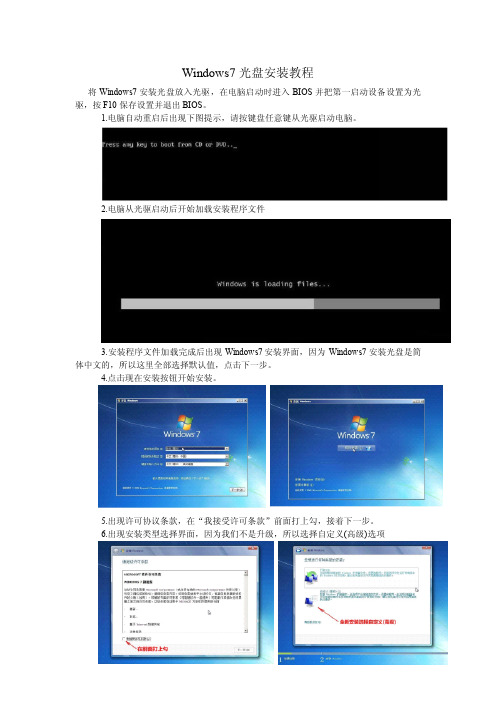
Windows7光盘安装教程将Windows7安装光盘放入光驱,在电脑启动时进入BIOS并把第一启动设备设置为光驱,按F10保存设置并退出BIOS。
1.电脑自动重启后出现下图提示,请按键盘任意键从光驱启动电脑。
2.电脑从光驱启动后开始加载安装程序文件3.安装程序文件加载完成后出现Windows7安装界面,因为Windows7安装光盘是简体中文的,所以这里全部选择默认值,点击下一步。
4.点击现在安装按钮开始安装。
5.出现许可协议条款,在“我接受许可条款”前面打上勾,接着下一步。
6.出现安装类型选择界面,因为我们不是升级,所以选择自定义(高级)选项7.出现安装位置选择界面,在这里选择安装系统的分区,如果要对硬盘进行分区或格式化操作,点击驱动器选项(高级)。
8.这里可以对硬盘进行分区,也可对分区进行格式化。
选择好安装系统的分区后,点击下一步。
由于Windows7在安装时会自动对所在分区进行格式化,所以这里我们可以无需对安装系统的分区进行格式化。
9.Windows7开始安装。
10.安装完成后,电脑需要重新启动。
11.电脑重新启动后开始更新注册表设置。
12.启动服务。
13.这时才进入最后的完成安装阶段。
14.完成安装阶段完成后,电脑需要重新启动。
15.电脑重新启动后,安装程序为首次使用计算机做准备。
16.输入用户名和计算机名称,点击下一步。
17.为帐户设置密码,如果这里不设置密码(留空),以后电脑启动时就不会出现输入密码的提示,而是直接进入系统18.设置系统更新方式,建议选择推荐的选项。
19.设置电脑的日期和时间。
20.设置网络位置,有家庭、工作和公用三个选项,其中家庭网络最宽松,公用网络最严格,根据自己的实际情况进行选择。
21.完成设置。
22.准备桌面。
23.欢迎界面,开始登录系统。
24.进入系统桌面。
Win7光盘安装详细图文教程教你安装windows7系统

Win7光盘安装详细图⽂教程教你安装windows7系统1.把系统安装光盘放⼊光驱, 重启电脑,从光驱启动(现在电脑⼀般都可直接按F区的键进⼊进⾏选择,具体是哪个看看说明书,选择CD-ROM或是DVD-ROM),进⼊下⾯的界⾯:2.接下来是选择安装的语⾔版本,这⾥都按系统默认不需要改动,直接点击“下⼀步”即可。
3.直接点击”现在安装”4.默认”下⼀步”即可5.阅读许可条款后选中“我接受许可条款”,然后点击“下⼀步”。
6.由于我们是全新安装,点击“⾃定义(⾼级)”选项。
7.接下来我们要为Windows 7选择安装的硬盘分区了,此处可以看到计算机的硬盘分区情况。
点击下图中“驱动器选项(⾼级)”,可以对磁盘进⾏更多的操作,如删除分区、格式化等。
8.我们准备将操作系统安装在C盘上,由于是全新安装不想C盘下有其它的⽂件,所以选择“分区1”,再点击“格式化”。
(若是需要重新分区,最好⽤XP的安装版的进⾏分区,因为试过很多次了,⽤WIN7进⾏分区的话,会有⼀个100多M的分区,这个分区有的话会对下⾯的系统激活阻碍,会造成很多激活软件不能正常激活).9.系统弹出警告窗⼝,如果格式化此分区,此分区上的数据将丢失。
如果C盘没有资料需要备份,则点击“确定”。
格式化完成后,点击“下⼀步”。
10.开始安装Windows 7系统,在安装过程中,系统可能会有⼏次重启,但所有的过程都是⾃动的,并不需要我们进⾏任何操作。
Windows 7的安装速度⾮常的快,通常⼀台主流配置的电脑在经过20分钟左右的时间就能够安装完成了。
11.对即将安装完成的Windows 7进⾏基本设置,⾸先系统会邀请我们为⾃⼰创建⼀个账号,以及设置计算机名称,完成后点击“下⼀步”。
12.创建账号后需要为我们的账号设置⼀个密码,也可以直接单击“下⼀步”,这样密码即为空。
13.输⼊Windows 7的产品序列号,暂时可以不填,直接单击“下⼀步”,等安装完成后我们再激活windows 7。
不用刻录光盘直接硬盘安装win7的方法
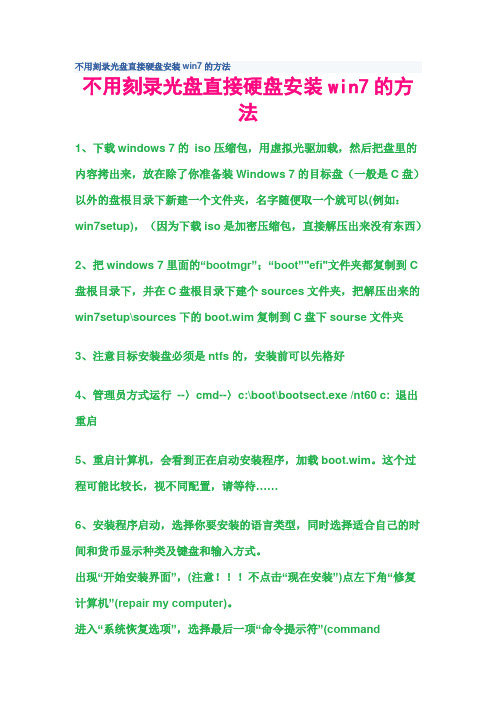
不用刻录光盘直接硬盘安装win7的方法不用刻录光盘直接硬盘安装win7的方法1、下载windows 7的iso压缩包,用虚拟光驱加载,然后把盘里的内容拷出来,放在除了你准备装Windows 7的目标盘(一般是C盘)以外的盘根目录下新建一个文件夹,名字随便取一个就可以(例如:win7setup),(因为下载iso是加密压缩包,直接解压出来没有东西)2、把windows 7里面的“bootmgr”;“boot”"efi"文件夹都复制到C 盘根目录下,并在C盘根目录下建个sources文件夹,把解压出来的win7setup\sources下的boot.wim复制到C盘下sourse文件夹3、注意目标安装盘必须是ntfs的,安装前可以先格好4、管理员方式运行--〉cmd--〉c:\boot\bootsect.exe /nt60 c: 退出重启5、重启计算机,会看到正在启动安装程序,加载boot.wim。
这个过程可能比较长,视不同配置,请等待……6、安装程序启动,选择你要安装的语言类型,同时选择适合自己的时间和货币显示种类及键盘和输入方式。
出现“开始安装界面”,(注意!!!不点击“现在安装”)点左下角“修复计算机”(repair my computer)。
进入“系统恢复选项”,选择最后一项“命令提示符”(commandprompt),出现DOS窗口。
7、删除C盘中的如下文件(如果有文件是隐藏的,删除前请运行attrib -r -h -s)del C:\efidel C:\bootmgrdel C:\bootdel C:\sources删除这些很重要,没删除的话等下不能成功重起引导不了系统完成安装。
8、现在可以出入安装命令了,输入X(你的安装文件所在盘):\win7\sources\setup.exe后回车。
然后就跟光盘启动安装一一样了。
9、在安装过程中到选择分区那一步可以的话把目标盘格一下,(选下面的drive options)确保安装顺利进行。
windows7使用方法
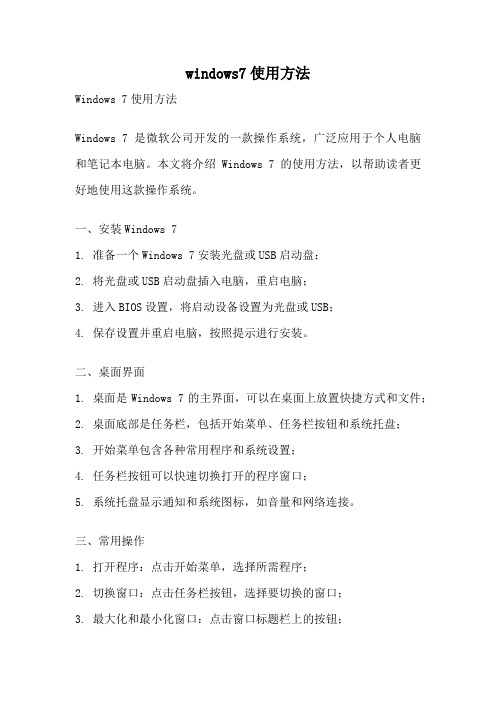
windows7使用方法Windows 7使用方法Windows 7是微软公司开发的一款操作系统,广泛应用于个人电脑和笔记本电脑。
本文将介绍Windows 7的使用方法,以帮助读者更好地使用这款操作系统。
一、安装Windows 71. 准备一个Windows 7安装光盘或USB启动盘;2. 将光盘或USB启动盘插入电脑,重启电脑;3. 进入BIOS设置,将启动设备设置为光盘或USB;4. 保存设置并重启电脑,按照提示进行安装。
二、桌面界面1. 桌面是Windows 7的主界面,可以在桌面上放置快捷方式和文件;2. 桌面底部是任务栏,包括开始菜单、任务栏按钮和系统托盘;3. 开始菜单包含各种常用程序和系统设置;4. 任务栏按钮可以快速切换打开的程序窗口;5. 系统托盘显示通知和系统图标,如音量和网络连接。
三、常用操作1. 打开程序:点击开始菜单,选择所需程序;2. 切换窗口:点击任务栏按钮,选择要切换的窗口;3. 最大化和最小化窗口:点击窗口标题栏上的按钮;4. 关闭窗口:点击窗口右上角的关闭按钮;5. 创建快捷方式:右键点击文件或程序,选择“发送到”-“桌面快捷方式”;6. 拖动文件:选中文件,按住鼠标左键并移动到目标位置;7. 复制和粘贴文件:选中文件,按下Ctrl+C复制,然后在目标位置按下Ctrl+V粘贴;8. 删除文件:选中文件,按下Delete键或者右键点击选择“删除”。
四、系统设置1. 更改背景和主题:右键点击桌面,选择“个性化”;2. 更改分辨率:右键点击桌面,选择“屏幕分辨率”;3. 更改时间和日期:点击任务栏右下角的时间,选择“更改日期和时间设置”;4. 添加和删除用户账户:点击开始菜单,选择“控制面板”-“用户账户和家庭安全”;5. 设置网络连接:点击任务栏右下角的网络图标,选择要连接的网络。
五、文件管理1. 创建文件夹:右键点击空白处,选择“新建文件夹”;2. 重命名文件夹或文件:选中文件夹或文件,点击鼠标右键,选择“重命名”;3. 复制和粘贴文件夹或文件:选中文件夹或文件,按下Ctrl+C复制,然后在目标位置按下Ctrl+V粘贴;4. 删除文件夹或文件:选中文件夹或文件,按下Delete键或者右键点击选择“删除”;5. 查找文件夹或文件:点击开始菜单,选择“搜索程序和文件”,输入关键字进行搜索。
如何在没有DVD光驱的电脑上安装Windows 7
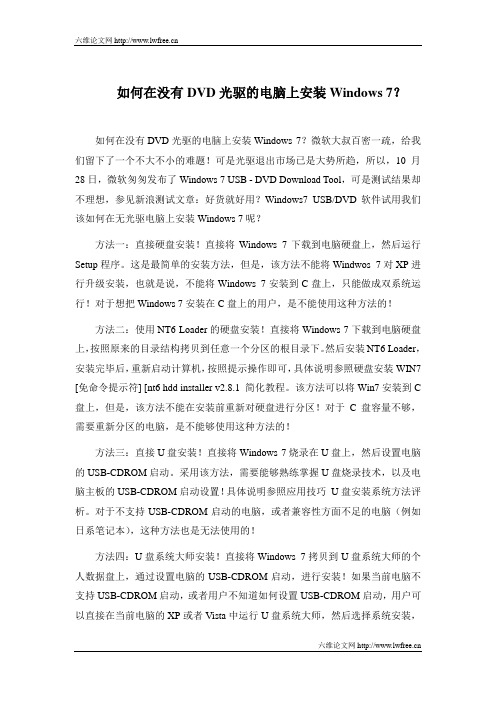
如何在没有DVD光驱的电脑上安装Windows 7?如何在没有DVD光驱的电脑上安装Windows 7?微软大叔百密一疏,给我们留下了一个不大不小的难题!可是光驱退出市场已是大势所趋,所以,10月28日,微软匆匆发布了Windows 7 USB - DVD Download Tool,可是测试结果却不理想,参见新浪测试文章:好货就好用?Windows7 USB/DVD软件试用我们该如何在无光驱电脑上安装Windows 7呢?方法一:直接硬盘安装!直接将Windows 7下载到电脑硬盘上,然后运行Setup程序。
这是最简单的安装方法,但是,该方法不能将Windwos 7对XP进行升级安装,也就是说,不能将Windows 7安装到C盘上,只能做成双系统运行!对于想把Windows 7安装在C盘上的用户,是不能使用这种方法的!方法二:使用NT6 Loader的硬盘安装!直接将Windows 7下载到电脑硬盘上,按照原来的目录结构拷贝到任意一个分区的根目录下。
然后安装NT6 Loader,安装完毕后,重新启动计算机,按照提示操作即可,具体说明参照硬盘安装WIN7 [免命令提示符] [nt6 hdd installer v2.8.1 简化教程。
该方法可以将Win7安装到C 盘上,但是,该方法不能在安装前重新对硬盘进行分区!对于C盘容量不够,需要重新分区的电脑,是不能够使用这种方法的!方法三:直接U盘安装!直接将Windows 7烧录在U盘上,然后设置电脑的USB-CDROM启动。
采用该方法,需要能够熟练掌握U盘烧录技术,以及电脑主板的USB-CDROM启动设置!具体说明参照应用技巧U盘安装系统方法评析。
对于不支持USB-CDROM启动的电脑,或者兼容性方面不足的电脑(例如日系笔记本),这种方法也是无法使用的!方法四:U盘系统大师安装!直接将Windows 7拷贝到U盘系统大师的个人数据盘上,通过设置电脑的USB-CDROM启动,进行安装!如果当前电脑不支持USB-CDROM启动,或者用户不知道如何设置USB-CDROM启动,用户可以直接在当前电脑的XP或者Vista中运行U盘系统大师,然后选择系统安装,此时,U盘系统大师会自动设置电脑重启,进入Windows 7的安装环境!U盘系统大师应该是基于WinPE2.0开发的安装环境,而市面上目前流行的雨林木风,深度等系统均是基于Win PE 1.6开发的!U盘系统大师还有两个特点:一、支持XP的安装,一旦不习惯Windows 7,退回XP也很方便!二、支持系统备份,这样,在安装Windows 7以前,可以对当前系统做个备份,一旦出现问题,可以方便地退回原有系统!综上,U盘系统大师是无光驱电脑Windows 7升级比较完整的解决方案!。
双win7双系统安装方法

双win7双系统安装方法概述双系统指在一台计算机上同时安装两个操作系统,这样可以在不同的操作系统中切换使用。
Windows 7是一款非常受欢迎的操作系统,而有时候我们可能需要同时运行两个Windows 7系统,本文将介绍如何安装双Win7双系统。
准备工作在进行双系统安装之前,首先需要准备以下工作:1.备份重要数据在进行任何系统安装之前,我们都应该备份重要的数据以防止意外数据丢失。
在进行双系统安装之前,建议将计算机上的重要文件备份到外部存储设备或云存储中。
2.获取Windows 7安装镜像在安装Windows 7之前,您需要获得Windows 7的安装镜像文件,可以从Microsoft官方网站上购买或下载。
3.准备安装介质在安装Windows 7之前,您还需要准备一个可用的安装盘或USB闪存驱动器。
将Windows 7安装镜像文件刻录到光盘或制作启动USB闪存驱动器。
安装步骤以下是安装双Win7双系统的详细步骤:1.分区首先,在计算机上进行分区,将硬盘分为两个或多个分区。
至少需要一个分区用于每个要安装的操作系统。
可以使用Windows自带的磁盘管理工具对硬盘进行分区。
2.设置引导顺序接下来,我们需要设置引导顺序,以便在启动计算机时选择要启动的操作系统。
在BIOS设置中,将您希望作为默认启动的Windows 7系统设置为首选启动项。
3.安装第一个Windows 7系统现在,将第一个Windows 7安装盘或USB闪存驱动器插入计算机,并重新启动计算机。
按照安装向导的指示进行安装,并选择其中一个已分区的分区来安装该系统。
完成安装后,系统将要求您重新启动计算机。
4.安装第二个Windows 7系统在计算机重新启动后,再次插入第二个Windows 7安装盘或USB闪存驱动器,并按照同样的步骤进行安装。
在选择安装位置时,选择另一个未分区的分区来安装第二个系统。
5.启动选择安装完成后,重新启动计算机,系统将出现启动选择界面。
windows7安装教程配详细图解(U盘系统制作及安装方法)
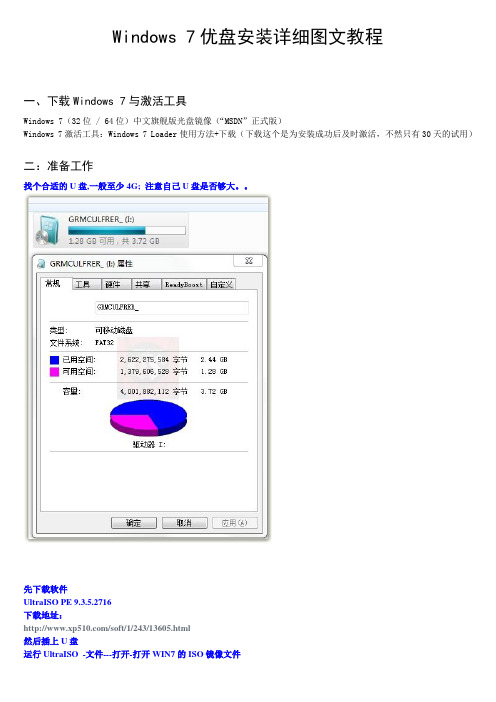
Windows 7优盘安装详细图文教程一、下载Windows 7与激活工具Windows 7(32位 / 64位)中文旗舰版光盘镜像(“MSDN”正式版)Windows 7激活工具:Windows 7 Loader使用方法+下载(下载这个是为安装成功后及时激活,不然只有30天的试用)二:准备工作找个合适的U盘,一般至少4G; 注意自己U盘是否够大。
先下载软件UltraISO PE 9.3.5.2716下载地址:/soft/1/243/13605.html然后插上U盘运行UltraISO -文件---打开-打开WIN7的ISO镜像文件点击启动---写入硬盘镜像....为保证刻录无误建议勾选刻录效验如图点便捷启动写入USB-HDD+点击写入开始写入注意U盘会被格式化有资料请备份U盘启动盘制作完成三、正式安装1.如果以上的准备工作做的没问题的话,重启电脑后会自动进入到Windows 7的安装程序,如下图的“Windows i s loading files…”(如果没有自动进入,则再系统启动时按F10或F12,视自己的电脑类型而言,然后进入系统BIOS,选择USB启动就可)2.接下来是选择安装的语言版本,这里都按系统默认不需要改动,直接点击“下一步”即可。
3.点击“现在安装”4.阅读许可条款后选中“我接受许可条款”,然后点击“下一步”。
5.由于我们是全新安装,点击“自定义(高级)”选项。
7.我们准备将操作系统安装在C盘上,由于是全新安装不想C盘下有其它的文件,所以选择“分区1”,再点击“格式化”。
9.开始安装Windows 7系统,在安装过程中,系统可能会有几次重启,但所有的过程都是自动的,并不需要我们进行任何操作。
Windows 7的安装速度非常的快,通常一台主流配置的电脑在经过20分钟左右的时间就能够安装完成了。
10.对即将安装完成的Windows 7进行基本设置,首先系统会邀请我们为自己创建一个账号,以及设置计算机名称,完成后点击“下一步”。
用U盘安装原版window7系统
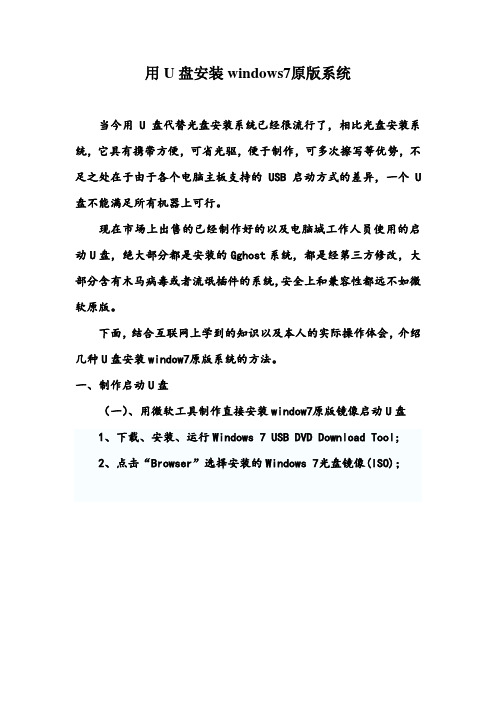
用U盘安装windows7原版系统当今用U盘代替光盘安装系统已经很流行了,相比光盘安装系统,它具有携带方便,可省光驱,便于制作,可多次擦写等优势,不足之处在于由于各个电脑主板支持的USB启动方式的差异,一个U 盘不能满足所有机器上可行。
现在市场上出售的已经制作好的以及电脑城工作人员使用的启动U盘,绝大部分都是安装的Gghost系统,都是经第三方修改,大部分含有木马病毒或者流氓插件的系统,安全上和兼容性都远不如微软原版。
下面,结合互联网上学到的知识以及本人的实际操作体会,介绍几种U盘安装window7原版系统的方法。
一、制作启动U盘(一)、用微软工具制作直接安装window7原版镜像启动U盘1、下载、安装、运行Windows 7 USB DVD Download Tool;2、点击“Browser”选择安装的Windows 7光盘镜像(ISO);3、选择使用“USB device”模式;4、将已经格式化的“U盘”(注:4G及其以上)插入USB 接口,并选择盘符;5、点击“Begin Copying”执行系统镜像文件复制。
(二)用软碟通(UitraISO)制作window7原版镜像启动u盘1、下载、安装软碟通;2、插入U盘(不小于4G);3、运行软碟通,点击“文件”菜单下的“打开”按钮,打开已准备好的ISO镜像文件;4、点击菜单栏里的“启动”菜单下的“写入硬盘映像”命令,打开“写入硬盘映像”对话框;5、选择U盘启动方式,点击写入即可。
(三)、量产制作启动U盘量产U盘,做成USB——cdrom启动方式,优点是安全、兼容性好,启动快;确定是有的U盘不能量产。
1、下载U盘芯片检测软件要量产U盘,不行先搞清U盘芯片型号,ChipEasy芯片无忧和ChipGenius芯片精灵等都是主控芯片的检测工具。
2、将u盘插上,启动下载的软件,一般程序会自动将焦点锁定u 盘盘符,在下面框里可以看到芯片型号。
3、下载量产工具检测到芯后就可以到网上搜索相应的量产工具。
Windows7各种安装方法大总结

2 因无 法格 式 化 旧 系统 分 区 , 、 残 留 的 病 毒 文 件 可 能 危 害 新 系 统 的 安
全性 。 3、 旧 3 2位 系 统 无 法 安 装 6 4位 系统 , 6 旧 4位 系 统 无 法 安 装 3 2位 系 统 。
盘 下 所 有 文 件 ,运 行 安 装 目 录 下 的 ST E UP进 行 安 装 。
侈 、 浪 费 、 不 环 保 的 方 法 了 。 只 最 最 有 在 不 具 备 或 不 能 使 用 其 他 安 装 方
法 的情 况 下才建 议使 用 。
安 装 相 对 较 麻 烦 , 安 装 速 度 较
快 , 以 实 现 干 净 安 装 , 方 法 1的 可 与 不 同之 处 在 于 不 会 残 留 旧 系 统 文 件 ,
如 果 在 3 位 旧 系 统 下 安 装 6 位 2 4
装 。选 择 安 装 硬 盘 分 区 位 置 时 , 选 可 择 空 白分 区 或 已 有 分 区 , 可 以 对 分 并 区进 行格 式化 。 缺 点 : WI 在 N7测 试 版 本 满 天 飞
位 不 同 系 统 不 能 混 装 。 荐 用 于 多 系 推 统 的安装 。 2 经 典 硬 盘 安 装 法 : 与 P 引 导 、 ( E 原 理相 似 )
但 同 样 3 / 4位 不 同 系 统 不 能 混 装 。 26
光盘 快 。
2 优 盘 可 以 当 急 救 盘 : 一 系 统 、 万 因 各种原 因崩 溃造 成启 动 不 了系 统 ,
那么 你 的优 盘就 是 你 的急救 盘 了 。
模 拟 光 驱 安 装 法 : ( 定 情 况 下 特
WI N7, 6 或 4位 安 装 3 2位 , 定 会 发 一 现 ST E U P 无法 运 行 , 为 3 因 2位 系 统
Windows 7安装全过程(多图详解)
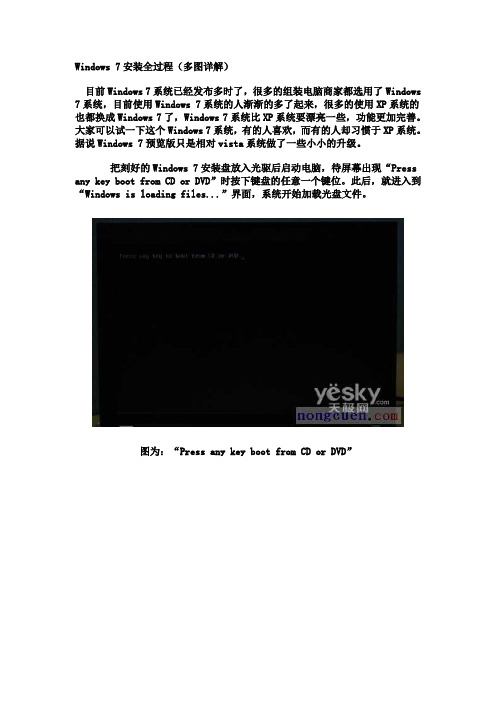
Windows 7安装全过程(多图详解)目前Windows 7系统已经发布多时了,很多的组装电脑商家都选用了Windows 7系统,目前使用Windows 7系统的人渐渐的多了起来,很多的使用XP系统的也都换成Windows 7了,Windows 7系统比XP系统要漂亮一些,功能更加完善。
大家可以试一下这个Windows 7系统,有的人喜欢,而有的人却习惯于XP系统。
据说Windows 7预览版只是相对vista系统做了一些小小的升级。
把刻好的Windows 7安装盘放入光驱后启动电脑,待屏幕出现“Press any key boot from CD or DVD”时按下键盘的任意一个键位。
此后,就进入到“Windows is loading files...”界面,系统开始加载光盘文件。
图为:“Press any key boot from CD or DVD”图为:“Windows is loading files...”界面待飘过 Starting Windows 界面后我们将看到Windows 7的语言、时间与货币格式等属性的设置界面,而在右下角可以清楚看到系统的版本信息为“Windows7 For testing purposes only. Build 7000”。
图为:Starting Windows界面图为:语言等属性的设置界面图为:Windows 7的版本信息语言栏部分,只有 English 一个种语言可选;时间和货币格式部分,在下拉框中找到并选择“Chinese(Simplified,PRC)”即可,此后,Keyboard or input method 这项会自动选取,不用我们手动干预。
完成这部分设置后就可以点击 Next 进入下一步了。
图为:语言栏选项图为:时间和货币格式选项图为:完成设置随后,我们就看到正式开始安装的界面了,看到 Install Now 了,不用犹豫直接点。
HP 笔记本Windows7完美安装

Windows7完美安装、激活、驱动、防毒全攻略樱桃好吃树难栽,很多事情都是这样的。
机油们也许都有这个感受,Windows7虽然很不错,但也有很多困惑,比如安装、激活、驱动、杀毒等环节。
这个帖子,就详细介绍一下在HP4411S 上装windows7的几个事情。
你需要准备一只U盘和一张空白刻录盘。
好了,开始。
一、安装windows7之前的准备如果你很幸运地买到了预装Vista的本子,建议你把这个系统刻几张光盘备份出来。
然后就可以大胆地放手去捣鼓硬盘了。
捣鼓硬盘之前,建议你刻录一张Windows PE维护光盘,这会使后面的安装省不少事。
我用的是这套:我心如水Windows Server 2003 / XpSp3 PE ——弄只U盘量产进去,也很方便。
另外,准备好下面这两个文件,下载后拷贝到你的U盘上:HP.EXE,文件大小:45,229 字节,下载后解压缩,检查一下长度对不对:HP.rar(大小0k) DiskGenius.exe,文件大小:1.74MB:点击这里下载准备工作做完了。
二、安装WINDOWS71、进入纯DOS模式:用PE光盘或者U盘启动电脑,进入找到“管理工具”——“管理计算机”——“磁盘管理”,删除硬盘所有分区;用DiskGenius.exe工具随意划出一个小小的分区,10M以内就行。
用FA T16格式对这个分区进行格式化,记得一定要勾选“创建一个DOS启动盘”;把HP.EXE和拷贝到这个分区上,然后用硬盘重新启动电脑,进入纯DOS状态。
进入纯DOS模式还有一个简单的方法:到惠普官网下载和你的电脑型号对应的BIOS升级程序,要下载那个for freeDOS版本,解压缩后,可以根据软件提示制作一个可启动到纯DOS下的U盘或光盘。
HP 4411S的DOS下BIOS升级文件是这个:ftp:///pub/softpaq/sp44001-44500/sp44326.exe这是sp44326解压后的提示信息:明白了吧?如果正好你也需要升级一下BIOS,那岂不是一举两得?2、运行HP.EXE在纯DOS下,执行如下命令(引号内的字符):“HP WRITE SLP ON”若出现以下提示:Assets Utility V ersion 1.02 Copyright (c) 2006 Hewlett-Packard Corporationdone即可进入下一步,如果出现其他提示,请检查你是不是把HP.EXE考错了地方。
三烦精简win7 安装方法
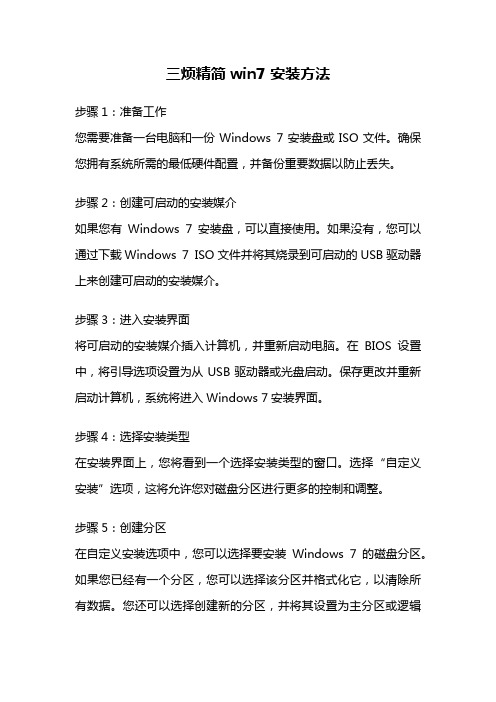
三烦精简win7 安装方法步骤1:准备工作您需要准备一台电脑和一份Windows 7安装盘或ISO文件。
确保您拥有系统所需的最低硬件配置,并备份重要数据以防止丢失。
步骤2:创建可启动的安装媒介如果您有Windows 7安装盘,可以直接使用。
如果没有,您可以通过下载Windows 7 ISO文件并将其烧录到可启动的USB驱动器上来创建可启动的安装媒介。
步骤3:进入安装界面将可启动的安装媒介插入计算机,并重新启动电脑。
在BIOS设置中,将引导选项设置为从USB驱动器或光盘启动。
保存更改并重新启动计算机,系统将进入Windows 7安装界面。
步骤4:选择安装类型在安装界面上,您将看到一个选择安装类型的窗口。
选择“自定义安装”选项,这将允许您对磁盘分区进行更多的控制和调整。
步骤5:创建分区在自定义安装选项中,您可以选择要安装Windows 7的磁盘分区。
如果您已经有一个分区,您可以选择该分区并格式化它,以清除所有数据。
您还可以选择创建新的分区,并将其设置为主分区或逻辑分区。
步骤6:安装操作系统选择要安装Windows 7的分区后,单击“下一步”按钮开始安装。
系统将自动将文件复制到计算机上,并在安装过程中重启几次。
步骤7:设置个人首选项在安装完成后,系统将要求您设置一些个人首选项,如语言、时区和键盘布局等。
根据您的偏好进行选择,并单击“下一步”。
步骤8:输入产品密钥在设置个人首选项后,系统将要求您输入Windows 7的产品密钥。
输入正确的密钥后,单击“下一步”继续安装。
步骤9:接受许可协议阅读并接受Windows 7的许可协议,然后单击“下一步”。
步骤10:选择安装类型在接受许可协议后,您将看到一个选择安装类型的窗口。
选择“自定义(高级)”选项,以便根据您的需要进行更多的设置和调整。
步骤11:进行最后的设置在自定义安装选项中,您可以选择是否启用Windows更新、安装网络驱动程序等。
根据您的需求进行设置,并单击“下一步”继续安装。
Windows 7操作系统的安装方法及步骤

Windows 7发布已久了,想必很多同学早已体验到这一新系统带给大家的各种精彩,对于那些还徘徊在WIndows XP以及Windows Vista的朋友,是不是也想来个百步跨栏,体验一下微软带给大家的精美礼物呢!为了便于大家能够顺利部署到Windows 7,我将详细讲解Windows 7的安装步骤工具/原料微软正版Windows 7安装光盘(正版激活密钥)带光盘驱动器的计算机购买Windows 7您还可以从零售商处购买Windows 7,您也可以购买已安装Windows 7 的计算机。
在某些国家或地区,还可以在线购买Windows 7。
对于不含内置D VD 驱动器的上网本或其他电脑,这是安装Windows 7 的一种简便方法。
安装Windows 7前的准备工作1.1为了节省时间并避免安装期间出现问题,请执行以下操作:2.2查找您的产品密钥。
您可以在您的电脑上或Windows 包装盒内的安装光盘盒上找到产品密钥。
如果您在线购买并下载了Windows 7,则还可以在确认电子邮件找到它。
产品密钥不干胶标签与此类似:产品密钥:XXXXX-XXXXX-XXXXX-XXXXX-XXXXX以下为零售Windows COA以下为大型制造商预安装的Windows CO A以下为小型制造商预安装的Windows COA以下为再供应PC 预安装Windows COA3.3记下您的电脑名称。
如果您的电脑当前连接到网络,则在Windows 7 安装完毕后可能会要求您提供电脑名称。
4.4备份文件。
可以将文件备份到外部硬盘、DVD 或CD,或者网络文件夹。
我们建议您使用Windows 轻松传送备份您的文件和设置。
5.5下载并运行免费的Windows 7 升级顾问。
它会帮您找出电脑硬件、设备或程序的所有潜在兼容性问题,这些问题可能会影响Windows 7 的安装。
6.6决定要安装32 位还是64 位版本的Windows 7。
Windows7 安装方法

Windows7 安装方法一、windows 7系统下全新安装高版Windows7:1、下载windows7 7600 ISO镜像(RC或RTM),用虚拟光驱拷贝至非C盘(如D:\7600)2、开机按F8——修复系统——选择最后一项命令修复——在命令框输入“D:\7600\sources\setup.exe“(不带引号)3、进入安装界面、选择custom安装4、选择安装语言、格式化C盘5、OK了,装好后是一个纯系统(非双系统)。
二、如果有vista安装盘的话,方法也很简单:1、下载windows7 7600 ISO镜像(RC或RTM),用虚拟光驱拷贝至非C盘(如D:\7600)2、BIOS中选择光驱启动,进入vista安装界面3、选择左下角修复计算机(自动搜索系统,提示加载驱动或关闭,选择关闭进入修复选项)4、选择最后一项命令修复,在命令框输入“D:\7600\sources\setup.exe“(不带引号),开始安装5、选择安装语言、格式化C盘 (即使C盘原本没有系统此法也可行)三、XP系统下全新安装windows 7:1、下载windows 7 7600ISO镜像(RC或RTM),用虚拟光驱拷贝至非C盘(如D:\7600)2、把D:\7600目录下的bootmgr和boot目录(其实只要里面的boot.sdi和bcd文件)拷贝到c盘根目录下,并在C盘根目录下建个sources文件夹。
(XP下不需要取得管理员权限)3、把D:\7600\sources下的boot.win复制到C盘刚建的sources文件夹4、用管理员身份运行cmd,然后输入c:\boot\bootsect.exe/nt60 c: 提示successful(即成功了!)5、关闭cmd窗口重启计算机,自动进入安装界面,选择安装语言,同时选择适合自己的时间和货币显示种类及键盘和输入方式6、出现“开始安装界面”,(要注意了,不点击“现在安装”)点左下角“修复计算机”(repair mycomputer),进入"系统恢复选择",选择最后一项"命令提示符"(commandprompt),进入DOS窗口7、输入“D:\7600\sources\setup.exe“(不带引号),开始安装8、选择安装语言、格式化C盘,就OK了四、vista系统下全新安装windows7(实践证明XP用此种方法也更加方便):1、下载windows 7 7600ISO镜像(RC或RTM),用虚拟光驱拷贝至非C盘(如D:\7600)2、复制D:\7600文件夹中的Boot、EFI、sources文件夹和bootmgr至C盘根目录下3、复制D:\7600\boot下Bootsect.exe至C盘根目录下第2部需取得管理员权限4、管理员身份运行cmd,输入c:\bootsect.exe/nt60 c:并回车(最好复制,中间有空格)5、重启系统自动进入安装界面,点左下角的修复计算机repair my computer)6、选择最后一项命令提示符,进入DOS窗口,输入D:\7600\sources\setup.exe进入安装界面7、选择安装语言、格式化C盘,就OK了。
图解windows7简体中文旗舰版安装方法
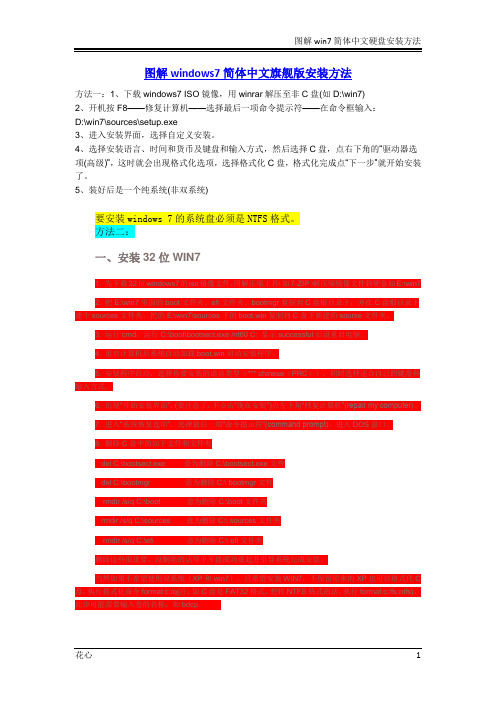
图解windows7简体中文旗舰版安装方法方法一:1、下载windows7 ISO镜像,用winrar解压至非C盘(如D:\win7)2、开机按F8——修复计算机——选择最后一项命令提示符——在命令框输入:D:\win7\sources\setup.exe3、进入安装界面,选择自定义安装。
4、选择安装语言、时间和货币及键盘和输入方式,然后选择C盘,点右下角的“驱动器选项(高级)”,这时就会出现格式化选项,选择格式化C盘,格式化完成点“下一步”就开始安装了。
5、装好后是一个纯系统(非双系统)要安装windows 7的系统盘必须是NTFS格式。
方法二:一、安装32位WIN71. 先下载32位windows7的iso镜像文件,用解压缩工具(如7-ZIP)解压缩镜像文件到硬盘如E:\win72. 把E:\win7里面的boot文件夹、efi文件夹、bootmgr复制到C盘根目录下,并在C盘根目录下建个sources文件夹,把的E:\win7\sources下的boot.win复制到C盘下新建的sourse文件夹。
3. 运行cmd,运行C:\boot\bootsect.exe /nt60 C: 显示successful后退重启电脑。
4. 重启计算机后系统自动加载boot.win启动安装程序。
5. 安装程序启动,选择你要安装的语言类型(*** chinese(PRC)),同时选择适合自己的键盘和输入方式。
6. 出现“开始安装界面”,(要注意了,不点击“现在安装”)点左下角“修复计算机”(repair my computer)。
7. 进入“系统恢复选项”,选择最后一项“命令提示符”(command prompt),进入DOS窗口。
8. 删除C盘中的如下文件和文件夹del C:\bootsect.exe 意为删除C:\bootsect.exe文件del C:\bootmgr 意为删除C:\ bootmgr文件rmdir /s/q C:\boot 意为删除C:\boot文件夹rmdir /s/q C:\sources 意为删除C:\ sources文件夹rmdir /s/q C:\efi 意为删除C:\ efi文件夹删除这些很重要,没删除的话等下不能成功重起并引导系统完成安装。
免流win7安装方法
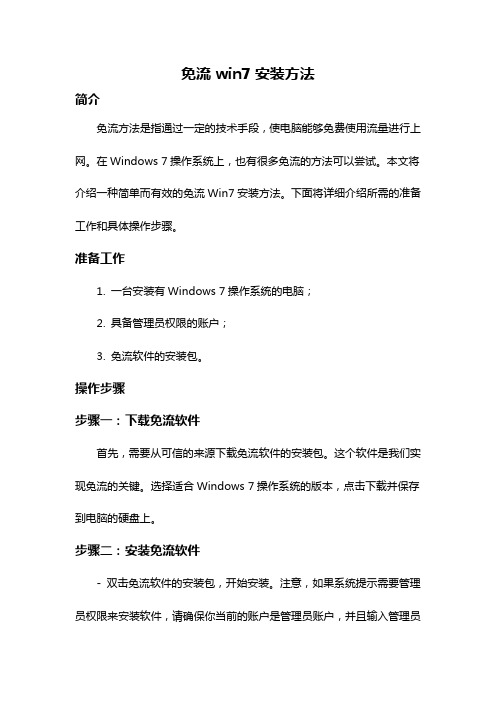
免流win7安装方法简介免流方法是指通过一定的技术手段,使电脑能够免费使用流量进行上网。
在Windows 7操作系统上,也有很多免流的方法可以尝试。
本文将介绍一种简单而有效的免流Win7安装方法。
下面将详细介绍所需的准备工作和具体操作步骤。
准备工作1. 一台安装有Windows 7操作系统的电脑;2. 具备管理员权限的账户;3. 免流软件的安装包。
操作步骤步骤一:下载免流软件首先,需要从可信的来源下载免流软件的安装包。
这个软件是我们实现免流的关键。
选择适合Windows 7操作系统的版本,点击下载并保存到电脑的硬盘上。
步骤二:安装免流软件- 双击免流软件的安装包,开始安装。
注意,如果系统提示需要管理员权限来安装软件,请确保你当前的账户是管理员账户,并且输入管理员密码来继续安装过程;- 按照安装向导的指引逐步进行安装,选择安装目录和其他设置项;- 等待软件完成安装,根据需要选择是否创建桌面快捷方式。
步骤三:配置免流软件- 在桌面上查找并双击免流软件的快捷方式,运行软件;- 根据软件的界面指引,进行基本设置和网络配置。
通常需要输入一些网络参数,例如代理服务器、端口等信息;- 保存设置并重启免流软件。
在这个过程中,你可能需要断开并重新连接网络。
步骤四:检查免流状态- 打开浏览器,输入一个需要访问的网址,例如- 如果能够正常访问,说明免流设置成功;- 如果不能正常访问,尝试重新检查配置是否正确并重试。
注意事项1. 下载免流软件时,务必从可信的来源下载,以确保软件的安全性;2. 免流软件的具体设置可能因软件版本而有所不同,按照软件的指导进行即可;3. 免流软件可能需要一些额外的配置,例如账号和密码等信息,根据软件的指导进行设置。
结语通过本文介绍的免流Win7安装方法,你可以方便地在Windows 7操作系统上实现免费的上网体验。
虽然免流方法可能因地区和网络环境而有所不同,但本文提供的方法是一种通用的操作流程。
如何装windows7系统

缺点:1、32/64位不同系统不能混装,因不同位宽的SETUP和BOOTSECT程序在异位环境下无法运行。
2、安装过程异常中断将导致系统无法引导。所以一定备用应急盘。
在“Advanced BIOS Features”设置子菜单中,将光棒移动至“Boot Device Select”处,然后,以同样的方式敲下“回车”键,以选择用什么硬件设备来引导系统。
此时,会出现(图3)所示的“启动顺序设置”子菜单(Boot device Priority),可以在这个子菜单中,分别定义第一顺序、第二顺序和第三顺序启动设备。所谓第一顺序启动设备,就是在进行系统引导时,首先检测那一个硬件引导设备,如果该设备中有可以进行引导的操作系统,那么就由该操作系统负责进行系统的引导。如果第一顺序启动设备中,没有可以引导的操作系统,则检查第二顺序启动设备,并以此类推。
3、复制D:\7057\boot下Bootsect.exe至C盘根目录下
第2部需取得管理员权限
4、管理员身份运行cmd,输入c:\bootsect.exe/nt60 c:并回车(最好复制,中间有空格)
5、重启系统自动进入安装界面,点左下角的修复计算机repair my computer)
如何重新装windows7系统?
首先在系统自检的时候,敲下键盘上的“DEL”键,进入BIOS设置程序。这里,以AMIBIOS为例,进行讲解。
在进入BIOS设置程序的主界单之后,先选中“Advanced BIOS Features”(高级BIOS特性设定)。然后回车,进入“Advanced BIOS Features”设定子菜单(图2)。
- 1、下载文档前请自行甄别文档内容的完整性,平台不提供额外的编辑、内容补充、找答案等附加服务。
- 2、"仅部分预览"的文档,不可在线预览部分如存在完整性等问题,可反馈申请退款(可完整预览的文档不适用该条件!)。
- 3、如文档侵犯您的权益,请联系客服反馈,我们会尽快为您处理(人工客服工作时间:9:00-18:30)。
Windows7安装方法Windows 7 Ultimate: 7YWX9-W3C2V-D46GW-P722P-9CP4DWindows 7 Professional: VTDC3-WM7HP-XMPMX-K4YQ2-WYGJ8Windows 7 Home Premium: V2HHT-47JXK-3YMXJ-9MCH3-RYQGWWindows 7 Home Basic: BMDHM-HCRHH-JFBC8-9R8DT-YQB23rWindows 7 Starter or Small Notebook: BQXR3-84D93-G2RK7-HDKH2-X938CH7X92-3VPBB-Q799D-Y6JJ3-86WC6;55041-914-0000007-85515;55041-00170-914-000000-00 -1049-7600.0000-2362009;170;b793ff2d-9d80-407c-b521-85111c51028c;Enterprise;X15-39053; Retail;Retail74M4B-BTT8P-MMM3M-64RRJ-JCDDG;55041-972-8000024-85527;55041-00170-972-800002 -00-1049-7600.0000-2522009;170;8dffd6e4-0497-4c35-b7d7-e47cf464cf30;Enterprise;X15-3893 9;Retail:TB:Eval;EV AL33PXH-7Y6KF-2VJC9-XBBR8-HVTHH;55041-918-5000002-85398;55041-00170-918-500000-03-1049-7600.0000-2362009;170;ae2ee509-1b34-41c0-acb7-6d4650168915;Enterprise;X15-3916 6;V olume:GVLK;V olumeH3V6Q-JKQJG-GKVK3-FDDRF-TCKVR;55041-917-3750006-85100;55041-00170-917-375000 -00-1049-7600.0000-2362009;170;6eb02c88-98e6-4623-8edd-59fed8fb5b11;EnterpriseE;X15-89 133;Retail;RetailC29WB-22CC8-VJ326-GHFJW-H9DH4;55041-259-7448856-85430;55041-00170-259-744885-0 3-1049-7600.0000-2362009;170;46bbed08-9c7b-48fc-a614-95250573f4ea;EnterpriseE;X15-8914 0;V olume:GVLK;V olumeBQ4TH-BWRRY-424Y9-7PQX2-B4WBD;55041-940-0000007-85157;55041-00170-940-000000 -00-1049-7600.0000-2362009;170;33eda5ad-ad65-4507-b585-abcac3cabae5;EnterpriseN;X15-39 055;Retail;RetailYDRBP-3D83W-TY26F-D46B2-XCKRJ;55041-940-2250005-85746;55041-00170-940-225000-03-1049-7600.0000-2362009;170;1cb6d605-11b3-4e14-bb30-da91c8e3983a;EnterpriseN;X15-39 168;V olume:GVLK;V olume37X8Q-CJ46F-RB8XP-GJ6RK-RHYT7;55041-112-0161526-86511;55041-00172-112-016152-00 -1049-7600.0000-2292009;172;6c7afc31-950c-4fa8-93ee-3e880aa97e5d;HomeBasic;X15-39017; Retail;MSDN4JCWB-FVHJJ-XCPKC-CTWDP-QQQ9M;55041-112-0161562-86908;55041-00172-112-01615 6-00-1049-7600.0000-2292009;172;6c7afc31-950c-4fa8-93ee-3e880aa97e5d;HomeBasic;X15-39 017;Retail;MSDN72C8D-KQ9Y4-FGBCD-WY9WG-BD92C;55041-112-0161544-86740;55041-00172-112-01615 4-00-1049-7600.0000-2292009;172;6c7afc31-950c-4fa8-93ee-3e880aa97e5d;HomeBasic;X15-39 017;Retail;MSDNCW4KD-MK47X-JYQ7Y-DKKTR-86TH7;55041-112-0161517-86244;55041-00172-112-016151 -00-1049-7600.0000-2292009;172;6c7afc31-950c-4fa8-93ee-3e880aa97e5d;HomeBasic;X15-390 17;Retail;MSDNFGTCF-8JBG2-4BK4G-36JWB-PFQXB;55041-112-0161501-86059;55041-00172-112-016150-0 0-1049-7600.0000-2292009;172;6c7afc31-950c-4fa8-93ee-3e880aa97e5d;HomeBasic;X15-39017 ;Retail;MSDNGDK6B-87QP9-F9WYK-PP327-BQ622;55041-112-0161535-86170;55041-00172-112-016153-0 0-1049-7600.0000-2292009;172;6c7afc31-950c-4fa8-93ee-3e880aa97e5d;HomeBasic;X15-39017;Retail;MSDNGV7X4-92M4D-6F69V-RFGP9-3FBBD;55041-112-0161553-86314;55041-00172-112-016155-0 0-1049-7600.0000-2292009;172;6c7afc31-950c-4fa8-93ee-3e880aa97e5d;HomeBasic;X15-39017 ;Retail;MSDNP4DBR-8YPT6-KHRB8-6T7RW-GMXGV;55041-112-0161497-86862;55041-00172-112-016149 -00-1049-7600.0000-2292009;172;6c7afc31-950c-4fa8-93ee-3e880aa97e5d;HomeBasic;X15-390 17;Retail;MSDNV6V3G-9DB2T-BD4VC-44JVQ-6BVR2;55041-112-0161587-86932;55041-00172-112-016158-0 0-1049-7600.0000-2292009;172;6c7afc31-950c-4fa8-93ee-3e880aa97e5d;HomeBasic;X15-39017 ;Retail;MSDNWXM3Y-H2GDY-TKFQH-6GQQF-7VG8P;55041-112-0161571-86367;55041-00172-112-01615 7-00-1049-7600.0000-2292009;172;6c7afc31-950c-4fa8-93ee-3e880aa97e5d;HomeBasic;X15-39 017;Retail;MSDNYGFVB-QTFXQ-3H233-PTWTJ-YRYRV;55041-339-0000007-85274;55041-00170-339-000000 -00-1049-7600.0000-2362009;170;b1184982-a958-4643-8e66-445fa0f92832;HomeBasic;X15-39 675;Retail;RetailVTKM9-74GQY-K3W94-47DHV-FTXJY;55041-929-7500002-85593;55041-00170-929-750000-00-1049-7600.0000-2362009;170;7f62a589-fc1c-4fc7-817b-90d565727ddb;HomeBasicE;X15-89 168;Retail;RetailMD83G-H98CG-DXPYQ-Q8GCR-HM8X2;55041-896-3000004-85417;55041-00170-896-30000 0-00-1049-7600.0000-2362009;170;d1b53b3d-38eb-46a7-9afa-47271d93aec4;HomeBasicN;X15-39325;Retail;Retail38CGD-Q6RHB-37BVW-Y3XK7-3CJVC;55041-231-5252403-86454;55041-00172-231-525240-00-1049-7600.0000-2292009;172;3b965dfc-31d9-4903-886f-873a0382776c;HomePremium;X15-39013;Retail;MSDN4CBPF-W7GXG-J4J8F-GHG79-Q9YT8;55041-231-5252421-86752;55041-00172-231-525242-0 0-1049-7600.0000-2292009;172;3b965dfc-31d9-4903-886f-873a0382776c;HomePremium;X15-3 9013;Retail;MSDN8489X-THF3D-BDJQR-D27PH-PJ3HC;55041-231-5252275-86079;55041-00172-231-525227-0 0-1049-7600.0000-2292009;172;3b965dfc-31d9-4903-886f-873a0382776c;HomePremium;X15-3 9013;Retail;MSDN86GG2-DBVT6-KYQQ6-XFK9R-896MF;55041-231-5252412-86047;55041-00172-231-525241-00-1049-7600.0000-2292009;172;3b965dfc-31d9-4903-886f-873a0382776c;HomePremium;X15-39013;Retail;MSDNBFTWY-X2PJR-VJP8V-KGBPJ-FWBMP;55041-231-5252304-86719;55041-00172-231-525230-00-1049-7600.0000-2292009;172;3b965dfc-31d9-4903-886f-873a0382776c;HomePremium;X15-39013;Retail;MSDNMVW82-3R7QW-Y4QDM-99M3V-C4QW3;55041-231-5252223-86506;55041-00172-231-5252 22-00-1049-7600.0000-2292009;172;3b965dfc-31d9-4903-886f-873a0382776c;HomePremium;X 15-39013;Retail;MSDNPPBK3-M92CH-MRR9X-34Y9P-7CH2F;55041-231-5252232-86340;55041-00172-231-525223-00-1049-7600.0000-2292009;172;3b965dfc-31d9-4903-886f-873a0382776c;HomePremium;X15-39013;Retail;MSDNQ8JXJ-8HDJR-X4PXM-PW99R-KTJ3H;55041-231-5252266-86575;55041-00172-231-525226-00-1049-7600.0000-2292009;172;3b965dfc-31d9-4903-886f-873a0382776c;HomePremium;X15-3 9013;Retail;MSDNRHVHB-VYF67-9FT4M-2WXR8-P3C6R;55041-231-5252383-86079;55041-00172-231-525238-00-1049-7600.0000-2292009;172;3b965dfc-31d9-4903-886f-873a0382776c;HomePremium;X15-39013;Retail;MSDNTWF78-W7H8T-KXD8C-YDFCQ-HK4WG;55041-231-5252293-86430;55041-00172-231-52522 9-00-1049-7600.0000-2292009;172;3b965dfc-31d9-4903-886f-873a0382776c;HomePremium;X1 5-39013;Retail;MSDNRHPQ2-RMFJH-74XYM-BH4JX-XM76F;55041-112-0000007-85912;55041-00170-112-000000-00-1049-7600.0000-2362009;170;2e7d060d-4714-40f2-9896-1e4f15b612ad;HomePremium;X15-39665;Retail;Retail76BRM-9Q4K3-QDJ48-FH4F3-9WT2R;55041-142-0000007-85100;55041-00170-142-000000-0 0-1049-7600.0000-2362009;170;8d1786df-c824-49e4-8353-0525ee16c980;HomePremiumE;X15-89222;Retail;RetailD3PVQ-V7M4J-9Q9K3-GG4K3-F99JM;55041-637-0000007-85124;55041-00170-637-000000-0 0-1049-7600.0000-2362009;170;8d2813f4-654e-4aad-9786-dba84bfe33d6;HomePremiumN;X15-39667;Retail;RetailYKHFT-KW986-GK4PY-FDWYH-7TP9F;55041-OEM-8992671-00004;55041-00178-926-70000 4-02-1049-7600.0000-2522009;178;50e329f7-a5fa-46b2-85fd-f224e5da7764;Professional;X15-3 7377;OEM:SLP;OEMC3X7Y-R6WWH-BRXRD-FY84C-FXWHK;55041-220-0367577-86467;55041-00172-220-0367 57-00-1049-7600.0000-2292009;172;770bc271-8dc1-467d-b574-73cbacbeccd1;Professional;X15 -39009;Retail;MSDNHWRFF-2FFYX-XFXP2-DYFC3-BX3B7;55041-220-0367525-86870;55041-00172-220-036752-00-1049-7600.0000-2292009;172;770bc271-8dc1-467d-b574-73cbacbeccd1;Professional;X15-39 009;Retail;MSDNJ8D39-J2WM3-6368H-JV8G9-BYJJQ;55041-220-0367694-86178;55041-00172-220-036769-00-1049-7600.0000-2292009;172;770bc271-8dc1-467d-b574-73cbacbeccd1;Professional;X15-39009 ;Retail;MSDNP3H89-V3P2R-JVBTF-YM2J2-FTMT3;55041-220-0367714-86233;55041-00172-220-036771-0 0-1049-7600.0000-2292009;172;770bc271-8dc1-467d-b574-73cbacbeccd1;Professional;X15-390 09;Retail;MSDNRGM4T-3VT6B-GTYPY-3FHP2-HV2YJ;55041-220-0367723-86393;55041-00172-220-036772-00-1049-7600.0000-2292009;172;770bc271-8dc1-467d-b574-73cbacbeccd1;Professional;X15-39 009;Retail;MSDNTF3Q7-YYP8R-D78R7-W9Q9M-DXVBK;55041-220-0367676-86436;55041-00172-220-036767 -00-1049-7600.0000-2292009;172;770bc271-8dc1-467d-b574-73cbacbeccd1;Professional;X15-3 9009;Retail;MSDNTTY4D-RDKK9-TYB2T-68WJW-M69KJ;55041-220-0367732-86655;55041-00172-220-036773-00-1049-7600.0000-2292009;172;770bc271-8dc1-467d-b574-73cbacbeccd1;Professional;X15-39 009;Retail;MSDNXJBR4-M42Q4-QPJ9C-BRDRJ-KHPVY;55041-220-0367651-86766;55041-00172-220-036765-00-1049-7600.0000-2292009;172;770bc271-8dc1-467d-b574-73cbacbeccd1;Professional;X15-39 009;Retail;MSDNFJ82H-XT6CR-J8D7P-XQJJ2-GPDD4;55041-868-0000007-85156;55041-00170-868-000000-03-1049-7600.0000-2362009;170;b92e9980-b9d5-4821-9c94-140f632f6312;Professional;X15-39170 ;V olume:GVLK;VolumeHYF8J-CVRMY-CM74G-RPHKF-PW487;55041-177-0000061-85196;55041-00170-177-000006 -00-1049-7600.0000-2362009;170;e838d943-63ed-4a0b-9fb1-47152908acc9;Professional;X15-39 655;Retail;RetailW82YF-2Q76Y-63HXB-FGJG9-GF7QX;55041-259-7448874-85879;55041-00170-259-744887-0 3-1049-7600.0000-2362009;170;5a041529-fef8-4d07-b06f-b59b573b32d2;ProfessionalE;X15-89 141;V olume:GVLK;V olume3YHKG-DVQ27-RYRBX-JMPVM-WG38T;55041-192-0000007-85740;55041-00170-192-00000 0-00-1049-7600.0000-2362009;170;36c9cf6d-4b2b-4311-8552-e36d8c601781;ProfessionalE;X15 -89221;Retail;RetailMRPKT-YTG23-K7D7T-X2JMM-QY7MG;55041-831-0050002-85421;55041-00170-831-00500 0-03-1049-7600.0000-2362009;170;54a09a0d-d57b-4c10-8b69-a842d6590ad5;ProfessionalN;X1 5-39172;Volume:GVLK;V olumeBKFRB-RTCT3-9HW44-FX3X8-M48M6;55041-827-5000002-85314;55041-00170-827-500000-00-1049-7600.0000-2362009;170;0bdb55f8-df23-41e9-bd76-a3b9cc40d7ca;ProfessionalN;X15-3 9657;Retail;Retail7X29B-RDCR7-J6R29-K27FF-H9CR9;55041-164-2400001-84360;55041-00168-164-240000-00 -1049-7600.0000-2362009;168;e1f0bb5b-2421-4b7c-81a1-03643106421d;ServerDatacenter;X15-34618;Retail;RetailQX7TD-2CMJR-D7WWY-KVCYC-6D2YT;55041-001-0001526-84928;55041-00168-001-00015 2-00-1049-7600.0000-2402009;168;c0c97b05-e71a-4fe4-b234-4165f96250f6;ServerDatacenter;X 15-34820;Retail:TB:Eval;EV AL74YFP-3QFB3-KQT8W-PMXWJ-7M648;55041-001-0001283-84798;55041-00168-001-000128-03-1049-7600.0000-2362009;168;7482e61b-c589-4b7f-8ecc-46d455ac3b87;ServerDatacenter;X1 5-34818;Volume:GVLK;V olumeM2KD2-F2333-Q3TJ8-BQMHX-9PWX6;55041-001-3600005-75183;55041-00150-001-360000-01-1049-7600.0000-2362009;150;56cd5000-40b0-4e44-97a7-245191e7dfe3;ServerEmbeddedSol ution;X15-55280;Retail;Retail7P8GH-FV2FF-8FDCR-YK49D-D7P97;55041-109-0000007-84741;55041-00168-109-000000-0 0-1049-7600.0000-2362009;168;b297426d-464d-4af1-abb2-3474aeecb878;ServerEnterprise;X15-34685;Retail;Retail7PJBC-63K3J-62TTK-XF46D-W3WMD;55041-001-0001204-84141;55041-00168-001-000120-00-1049-7600.0000-2402009;168;4bcc8879-e699-4159-a810-f829566662ca;ServerEnterprise;X1 5-34815;Retail:TB:Eval;EV AL489J6-VHDMP-X63PK-3K798-CPX3Y;55041-001-0001076-84398;55041-00168-001-000107-03 -1049-7600.0000-2362009;168;620e2b3d-09e7-42fd-802a-17a13652fe7a;ServerEnterprise;X15-3 4795;V olume:GVLK;V olume7YKJ4-CX8QP-Q23QY-7BYQM-H2893;55041-165-8400002-84616;55041-00168-165-840000-0 0-1049-7600.0000-2362009;168;30e54fa6-ae6a-4523-b264-d7978e977d96;ServerEnterpriseIA64; X15-34626;Retail;RetailGT63C-RJFQ3-4GMB6-BRFB9-CB83V;55041-001-0000214-84740;55041-00168-001-000021-0 3-1049-7600.0000-2362009;168;8a26851c-1c7e-48d3-a687-fbca9b9ac16b;ServerEnterpriseIA64;X15-34627;Volume:GVLK;V olume7PDBG-28HK4-276G6-XVJF4-KH9Y4;55041-001-4400006-75286;55041-00150-001-440000-0 0-1049-7600.0000-2362009;150;b3bae0cf-e1a1-4263-b8c8-3fd852b8850a;ServerEssentialAdditio nal;X15-55692;Retail;RetailRCDPD-97Q7B-MRDC3-GTRYF-MCD6G;55041-001-4800002-75544;55041-00150-001-48000 0-00-1049-7600.0000-2362009;150;5b522eb9-8288-40eb-aaa9-e3f8b8616042;ServerEssentialAd ditionalSvc;X15-55696;Retail;Retail4F37J-4YTKY-6DFDJ-FDRFY-2HT34;55041-001-4200001-75176;55041-00150-001-420000-00-1049-7600.0000-2362009;150;7b6916bb-3b99-40ea-8b2d-5d8f948f2b74;ServerEssentialManage ment;X15-55691;Retail;Retail4HFV2-KB9P6-TQVJF-87D8X-2YYBF;55041-001-4600004-75467;55041-00150-001-460000-0 0-1049-7600.0000-2362009;150;4c853108-8b21-489d-a5c7-c46ea27670a9;ServerEssentialManag ementSvc;X15-55695;Retail;RetailPHYFD-HQ4XW-78PR4-2CXKF-V67KJ;55041-001-2100004-75838;55041-00150-001-210000-01-1049-7600.0000-2362009;150;93d59c57-b6e1-4c3d-8caf-204cd102a69a;ServerForSBSolution s;X15-55275;Retail;RetailJR4Y2-WC84X-PBRDJ-QTBTB-TQGGH;55041-001-3300001-75497;55041-00150-001-330000 -01-1049-7600.0000-2362009;150;fa0d7bfa-140f-4ca1-ae5b-e4a666549beb;ServerForSBSolution sEM;X15-55279;Retail;Retail4BWDV-9MKGX-V9QJ4-YWFWR-P6974;55041-708-0000007-70475;55041-00140-708-00000 0-00-1049-7600.0000-2362009;140;b4b3dccb-b321-4393-8123-3659ec75a192;ServerHomePremi um;X13-87776;Retail;RetailMCQYD-2TJYQ-JP7KR-7GYYF-YGPXQ;55041-700-0000007-70359;55041-00140-700-00000 0-00-1049-7600.0000-2362009;140;6a8ed375-e507-49d7-9b38-1623b8e6ff0c;ServerHomeStanda rd;X13-87775;Retail;RetailTT8MH-CG224-D3D7Q-498W2-9QCTX;55041-001-0000052-84307;55041-00168-001-000005-03-1049-7600.0000-2362009;168;cda18cf3-c196-46ad-b289-60c072869994;ServerHPC;X15-346 24;V olume:GVLK;V olumeQ7PRR-M2WBM-RJJ99-FG393-MGY3B;55041-433-0000025-84863;55041-00168-433-000002-00-1049-7600.0000-2362009;168;855d35f4-a334-46e7-b7d7-23fc1a22be65;ServerHPC;X15-348 16;Retail;RetailQ8R8C-T2W6H-7MGPB-4CQ9R-KR36H;55041-029-*******-76125;55041-00152-029-000004 -00-1049-7600.0000-2362009;152;2cf1c8d6-ebe1-4ce9-83c6-c4877fae1355;ServerHyper;X14-19 709;Retail;RetailFD499-FD79G-V9D2W-F9WQ6-MD2VC;55041-011-8000024-70651;55041-00140-011-800002-00-1049-7600.0000-2362009;140;41d2d873-0ebb-4346-bf27-3389616e86d3;ServerMediumBusin essManagement;X11-56957;Retail;RetailYVYC7-KVQ8G-XF6K4-9MG8M-QXFC2;55041-011-9000282-70515;55041-00140-011-90002 8-00-1049-7600.0000-2362009;140;31f395ce-fc28-4a33-b676-81b109902ee8;ServerMediumBusi nessMessaging;X11-56958;Retail;RetailYQ3V7-79DM4-42PVW-BYRH8-69VXK;55041-001-5200007-75430;55041-00150-001-520000 -00-1049-7600.0000-2362009;150;a1d8e513-d10f-479e-8963-b9f82c1bfa36;ServerMediumBusin essSecurity;X15-55701;Retail;RetailBXQQP-Q6Q6D-TR7TR-3YXQW-VFHKM;55041-011-6000107-70050;55041-00140-011-600010-00-1049-7600.0000-2362009;140;ae486542-39df-4ec8-8483-ac502f5eed7f;ServerSBSPremiu m;X11-56955;Retail;Retail4TMY4-8JG4B-VKY8X-6TVDH-J7XFV;55041-001-2400026-75559;55041-00150-001-240002-01-1049-7600.0000-2362009;150;de57e6db-74a6-4de2-9b45-6305085bd104;ServerSBSPremium; X15-55276;Retail;RetailYMFM8-J2RV2-66G78-XPQ7C-4RY3B;55041-011-5000844-70506;55041-00140-011-500084-0 0-1049-7600.0000-2362009;140;2bb92f71-6ab3-473b-a024-cd29226ca236;ServerSBSStandard;X 11-56954;Retail;RetailY7GVM-YFQQW-HV8HW-GRW6D-YJ84M;55041-001-1500001-75937;55041-00150-001-150 000-01-1049-7600.0000-2362009;150;b0d479a0-f524-4da0-ad5f-ead4c2eac5d9;ServerSolution;X 15-55273;Retail;RetailWF9T8-VT7D2-GD629-WTKGH-3WBJT;55041-001-3000004-75534;55041-00150-001-300000 -01-1049-7600.0000-2362009;150;bdbaaa16-4622-4547-828b-abff92a18218;ServerSolutionEM; X15-55278;Retail;RetailHMG6P-C7VGP-47GJ9-TWBD4-2YYCD;55041-179-0000007-84501;55041-00168-179-000000 -00-1049-7600.0000-2362009;168;039998e3-3ef5-4adf-b758-d25fa0128ff4;ServerStandard;X15-34644;Retail;Retail4GGC4-9947F-FWFP3-78P6F-J9HDR;55041-001-0000347-84567;55041-00168-001-000034-00-1049-7600.0000-2402009;168;da71774d-b2c9-4c42-bb7b-a66365d5abb2;ServerStandard;X15-34 648;Retail:TB:Eval;EV ALYC6KT-GKW9T-YTKYR-T4X34-R7VHC;55041-001-0000421-84557;55041-00168-001-000042 -03-1049-7600.0000-2362009;168;68531fb9-5511-4989-97be-d11a0f55633f;ServerStandard;X15-34649;V olume:GVLK;V olumeYGTGP-9XH8D-8BVGY-BVK4V-3CPRF;55041-020-*******-84890;55041-00168-020-000000 -00-1049-7600.0000-2362009;168;1393c801-f389-4c5b-bb4e-bd7d3478ea60;ServerWeb;X15-346 70;Retail;RetailKBV3Q-DJ8W7-VPB64-V88KG-82C49;55041-001-0000554-84773;55041-00168-001-000055-0 0-1049-7600.0000-2402009;168;1bc49a17-9894-49c8-ba63-1b52852556a3;ServerWeb;X15-3467 6;Retail:TB:Eval;EV AL6TPJF-RBVHG-WBW2R-86QPH-6RTM4;55041-001-0000635-84888;55041-00168-001-000063 -03-1049-7600.0000-2362009;168;a78b8bd9-8017-4df5-b86a-09f756affa7c;ServerWeb;X15-3467 7;V olume:GVLK;V olume36RXV-4Y4PJ-B7DWH-XY4VW-KQXDQ;55041-708-0000025-84081;55041-00168-708-00000 2-00-1049-7600.0000-2362009;168;402ffdaa-6813-424a-b07b-c31f8d24054e;ServerWinFoundati on;X15-54011;Retail;RetailJG43G-CMPHG-VPBC6-9TDQR-RRFJ4;55041-001-0300004-75368;55041-00150-001-030000-01-1049-7600.0000-2362009;150;bc7ebf48-a543-4b10-a267-029e059b5c70;ServerWinSB;X15-5 5269;Retail;RetailWQG3Q-VWT72-VX39Q-VRTRD-2RF7K;55041-001-1200004-75942;55041-00150-001-12000 0-01-1049-7600.0000-2362009;150;b7b1d450-fb87-4054-84ee-5db525088124;ServerWinSBV;X 15-55272;Retail;RetailBG2KW-D62DF-P4HY6-6JDPD-DYK3W;55041-OEM-8693504-15362;55041-00172-935-0153 62-02-1049-7600.0000-2292009;172;197247fa-8fb7-4a9d-9415-1ba0e14215e8;Starter;X15-3900 0;OEM:NONSLP;OEMC7KYW-CBKVC-DPC82-7TPKD-Y8T2C;55041-OEM-8693504-15369;55041-00172-935-0153 69-02-1049-7600.0000-2292009;172;197247fa-8fb7-4a9d-9415-1ba0e14215e8;Starter;X15-3900 0;OEM:NONSLP;OEMGXRHM-CGB6Y-4WRD9-KFD7C-QXQ2B;55041-OEM-8693504-15367;55041-00172-935-015 367-02-1049-7600.0000-2292009;172;197247fa-8fb7-4a9d-9415-1ba0e14215e8;Starter;X15-390 00;OEM:NONSLP;OEMPKRD7-K8863-WY28P-3YQGW-BP2CY;55041-OEM-8693504-15359;55041-00172-935-01535 9-02-1049-7600.0000-2292009;172;197247fa-8fb7-4a9d-9415-1ba0e14215e8;Starter;X15-39000; OEM:NONSLP;OEMPKRHK-6622Q-T49PV-CC3PX-TRX2Y;55041-OEM-8693504-15365;55041-00172-935-015365 -02-1049-7600.0000-2292009;172;197247fa-8fb7-4a9d-9415-1ba0e14215e8;Starter;X15-39000; OEM:NONSLP;OEMPR93X-CRDGQ-D83PK-VYFC6-86TW2;55041-OEM-8693504-15361;55041-00172-935-01536 1-02-1049-7600.0000-2292009;172;197247fa-8fb7-4a9d-9415-1ba0e14215e8;Starter;X15-39000; OEM:NONSLP;OEMV2Q3D-V8VXJ-YQVW6-F2CRQ-4JH64;55041-OEM-8693504-15364;55041-00172-935-01536 4-02-1049-7600.0000-2292009;172;197247fa-8fb7-4a9d-9415-1ba0e14215e8;Starter;X15-39000; OEM:NONSLP;OEMYDMGR-MYQ3R-4XKRK-VHPDK-H7BY2;55041-OEM-8693504-15366;55041-00172-935-01 5366-02-1049-7600.0000-2292009;172;197247fa-8fb7-4a9d-9415-1ba0e14215e8;Starter;X15-39 000;OEM:NONSLP;OEMYRDY3-MPVD4-GYRVY-QKBGP-M7Y3Y;55041-OEM-8693504-15360;55041-00172-935-015 360-02-1049-7600.0000-2292009;172;197247fa-8fb7-4a9d-9415-1ba0e14215e8;Starter;X15-390 00;OEM:NONSLP;OEM7Q28W-FT9PC-CMMYT-WHMY2-89M6G;55041-946-6744545-85309;55041-00170-946-67445 4-00-1049-7600.0000-2362009;170;71c7c851-1863-4232-8ac2-cdd7f5e45dae;Starter;X15-39734; Retail;RetailBRQCV-K7HGQ-CKXP6-2XP7K-F233B;55041-259-7618501-85737;55041-00170-259-761850-00-1049-7600.0000-2362009;170;07a012bd-c5b1-483a-a3ac-20da32d44dec;StarterE;X15-89237; Retail;RetailD4C3G-38HGY-HGQCV-QCWR8-97FFR;55041-971-5000002-85151;55041-00170-971-500000 -00-1049-7600.0000-2362009;170;51ba3bd9-c1cd-42b5-ada3-22451bc151f4;StarterN;X15-38847 ;Retail;Retail7YWX9-W3C2V-D46GW-P722P-9CP4D;55041-OEM-9141204-13000;55041-00182-412-01300 0-02-1049-7600.0000-2292009;182;cfb3e52c-d707-4861-af51-11b27ee6169c;Ultimate;X15-3735 5;OEM:NONSLP;OEM22TKD-F8XX6-YG69F-9M66D-PMJBM;55041-OEM-8992662-00497;55041-00178-926-60049 7-02-1049-7600.0000-2292009;178;7cfd4696-69a9-4af7-af36-ff3d12b6b6c8;Ultimate;X15-37374 ;OEM:SLP;OEM342DG-6YJR8-X92GV-V7DCV-P4K27;55041-OEM-8992662-00400;55041-00178-926-600400-02-1049-7600.0000-2342009;178;7cfd4696-69a9-4af7-af36-ff3d12b6b6c8;Ultimate;X15-37374; OEM:SLP;OEMFJGCP-4DFJD-GJY49-VJBQ7-HYRR2;55041-OEM-8992662-00006;55041-00178-926-600006-02-1049-7600.0000-2372009;178;7cfd4696-69a9-4af7-af36-ff3d12b6b6c8;Ultimate;X15-37374;OEM:SLP;OEMTFP9Y-VCY3P-VVH3T-8XXCC-MF4YK;55041-065-3865337-86138;55041-00172-065-386533 -00-1049-7600.0000-2602009;172;a0cde89c-3304-4157-b61c-c8ad785d1fad;Ultimate;X15-39004 ;Retail;MSDNKH2J9-PC326-T44D4-39H6V-TVPBY;55041-065-1283716-86622;55041-00172-065-128371-00-1042-7600.0000-2672009;172;a0cde89c-3304-4157-b61c-c8ad785d1fad;Ultimate;X15-39004;Ret ail;MSDND4F6K-QK3RD-TMVMJ-BBMRX-3MBMV;55041-292-0000007-85595;55041-00170-292-0000 00-00-1049-7600.0000-2362009;170;ac96e1a8-6cc4-4310-a4ff-332ce77fb5b8;Ultimate;X15-396 44;Retail;RetailTWMF7-M387V-XKW4Y-PVQQD-RK7C8;55041-307-0000016-85182;55041-00170-307-00000 1-00-1049-7600.0000-2362009;170;520130ee-efd4-4de0-99e0-565a86d7aeff;UltimateE;X15-892 20;Retail;RetailHTJK6-DXX8T-TVCR6-KDG67-97J8Q;55041-020-*******-85939;55041-00170-020-000000-0 0-1049-7600.0000-2362009;170;fa3d0658-67f4-4a26-ba57-3fc6f39861f1;UltimateN;X15-39646; Retail;RetailFKJQ8-TMCVP-FRMR7-4WR42-3JCD7;55041-249-0000025-84806;55041-00168-249-000002-03-1049-7600.0000-2292009;168;f73d1bcd-0802-47dd-b2d9-81bf2f8c0744;;X15-34719;Volume: CSVLK;V olume3XJCJ-QWXCJ-QJVBX-3V7XF-X48TJ;55041-037-1074986-86029;55041-00172-037-107498-0 3-1049-7600.0000-2292009;172;d188820a-cb63-4bad-a9a2-40b843ee23b7;;X15-38928;V olume: CSVLK;V olume7RWBY-WT9KY-3BDJ2-9PYWC-GXKTP;55041-033-0000464-86835;55041-00172-033-00004 6-03-1049-7600.0000-2292009;172;9abf5984-9c16-46f2-ad1e-7fe15931a8dd;;X15-39049;Volum e:MAK;Volume2MWTH-C9QC7-BG4C3-MJ8WX-HM6G6;55041-008-0000077-84725;55041-00168-008-00000 7-03-1049-7600.0000-2502009;168;4ae528f4-05c3-446e-90ea-a4fbd460b83a;;X15-34699;Volum e:MAK;Volume2P8WH-4FK4P-DRM8Q-3CKH2-9DKDW;55041-013-0000095-84819;55041-00168-013-00000 9-03-1049-7600.0000-2502009;168;6a4bd364-4b60-4856-a727-efb59d94348e;;X15-34727;V olu me:MAK;Volume2V4J2-JDX3C-DYP76-T93GC-RR6KR;55041-339-0000077-84184;55041-00168-339-000007-0 3-1049-7600.0000-2502009;168;506fb694-7202-4d00-9069-f696ebf921f2;;X15-34748;V olume: MAK;V olumeWindows 7 硬盘安装方法不用刻盘一、windows 7系统下全新安装高版Windows7:1、下载windows7 7100 ISO镜像(RC或RTM),用虚拟光驱拷贝至非C盘(如D:\7100)2、开机按F8——修复系统——选择最后一项命令修复——在命令框输入“D:\7100\sources\setup.exe“(不带引号)3、进入安装界面、选择custom安装4、选择安装语言、格式化C盘5、OK了,装好后是一个纯系统(非双系统)。
